
Ik weet zeker dat veel mensen hebben gehoord over programma's die beloven om alle problemen te elimineren die vooraf op onze computers zijn geïnstalleerd. Tools zoals PC Decrapifier, SlimComputer of Decrap zijn door veel blogs en experts aanbevolen. Maar ... werken ze echt? Zijn ze echt effectief in het verwijderen van alle bloatware en crapware van je computer? Leer het antwoord van deze analyse:
Bloatware, Crapware, Software die u niet nodig hebt
Dit probleem heeft veel namen gekregen. Hoe je het ook noemt, het is een trieste en veel voorkomende gewoonte. Telkens wanneer u een nieuwe computer (desktop of laptop) koopt, verkoopt de fabrikant deze met een aantal vooraf geïnstalleerde software, waarvan u de meeste niet nodig zult hebben.
Deze vooraf geïnstalleerde software kan je irriteren met aanwijzingen om er een licentie voor te kopen of extra hulpmiddelen te installeren. Soms biedt deze software weinig nuttige functies en heeft het een negatieve invloed op de prestaties van uw systeem. Om een goed beeld te krijgen van hoe de prestaties kunnen worden beïnvloed, raad ik deze oude en nog steeds inzichtelijke analyse aan: The Crapware Con.
Nu ... hoe kom je af van bloatware, crapware - hoe je het ook wilt noemen? Een oplossing die door veel websites en blogs op de markt wordt gebracht, is het gebruik van software zoals PC Decrapifier, SlimComputer of Decrap.
Tenminste in theorie zullen deze programma's uw computer scannen op promotieprogramma's, werkbalken, koppelingen naar advertenties of proefaanbiedingen. Vervolgens helpen ze u om ze min of meer automatisch te verwijderen.
PC Decrapifier - Hoe werkt het?
PC Decrapifier is een gratis tool die u direct kunt downloaden en uitvoeren, zonder dat u hiervoor een installatie hoeft uit te voeren. Het begint met het analyseren van uw computer tegen een vooraf gedefinieerde lijst van bekende crapware. Vervolgens worden alle software weergegeven die volgens hem crapware is en worden deze in drie verschillende lijsten ingedeeld:
- Aanbevolen: de programma's die in deze lijst worden weergegeven, zijn door veel gebruikers verwijderd.
- Twijfelachtig : deze programma's worden door sommige gebruikers van PC Decrapifier verwijderd. Ze zijn misschien niet allemaal crapware.
- Al het andere: zijn programma's en toepassingen waarover PC Decrapifier niet genoeg informatie heeft. De tool weet niet of deze crapware zijn of niet.
U kunt door deze lijsten bladeren en de gewenste crapware automatisch verwijderen. Wanneer u uw keuze hebt gemaakt, drukt u op de knop Geselecteerde verwijderen onderaan in het venster PC-decrapsor .
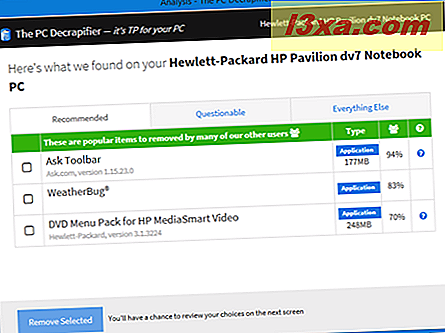
Op het volgende scherm ziet u de volledige lijst met alles wat van uw computer wordt verwijderd. Onderaan het venster kunt u ook kiezen of PC Decrapifier automatisch een systeemherstelpunt maakt voordat u doorgaat met het de-installatieproces. Dit is een goede gewoonte en we raden u aan dit te doen.
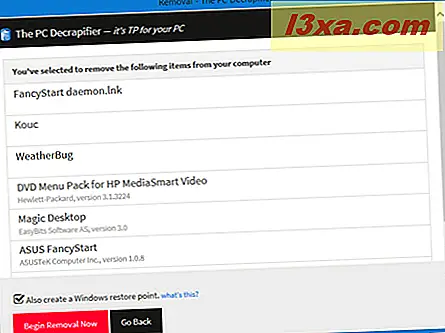
SlimComputer - Hoe werkt het?
SlimComputer lijkt, althans in concept, sterk op PC Decrapifier . SlimComputer is een hulpmiddel dat u moet downloaden en installeren om het te kunnen gebruiken.
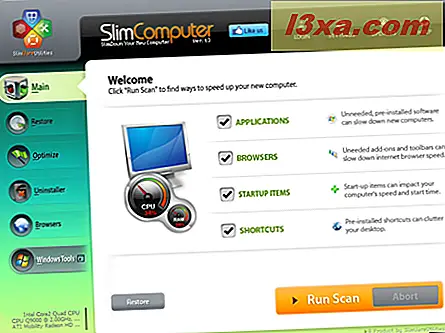 SlimComputer scant uw computer tegen een lijst met bekende bloatware. Als bekende items worden geïdentificeerd, kunt u deze automatisch verwijderen. Als dat niet het geval is, gaat u naar het gedeelte Uninstaller en verwijdert u handmatig de programma's die u niet nodig hebt.
SlimComputer scant uw computer tegen een lijst met bekende bloatware. Als bekende items worden geïdentificeerd, kunt u deze automatisch verwijderen. Als dat niet het geval is, gaat u naar het gedeelte Uninstaller en verwijdert u handmatig de programma's die u niet nodig hebt. 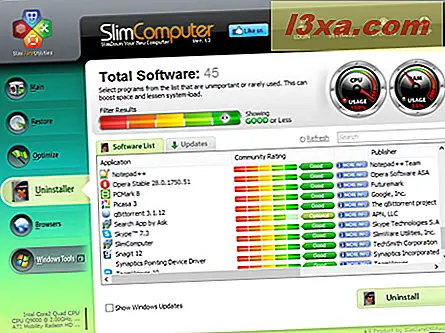
Decrap - Hoe werkt het?
Decrap is een ander programma dat zichzelf adverteert als een hulpmiddel voor het verwijderen van crapware.
Net als bij PC Decrapifier en SlimComputer begint het met het analyseren van je computer op bekende bloatware.
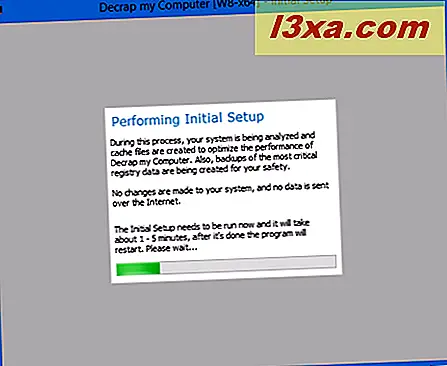
Eenmaal klaar, toont Decrap alle zogenaamde crapware in aparte lijsten: automatisch starten van software, bureaubladitems, stuurprogramma's en andere waarschijnlijk belangrijke software, menuonderdelen van het menu, software van derden en Windows-gerelateerde software . Met twee uitzonderingen, stuurprogramma's en andere waarschijnlijk belangrijke software en Windows-gerelateerde software, worden alle andere lijsten automatisch geselecteerd voor verwijdering.
Pas echter op voor het indrukken van Volgende . We vonden een zeer ongelukkig probleem met Decrap : het selecteert automatisch voor verwijdering bijna alles dat op uw computer is geïnstalleerd. Daarmee bedoelen we echt alles: zelfs Internet Explorer wordt verwijderd als u niet oplet en het uitschakelt.
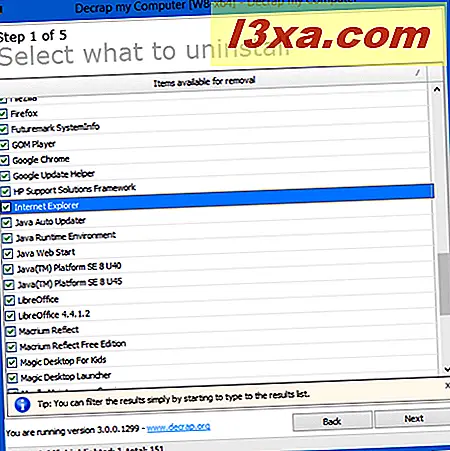
Als u Decrap wilt gebruiken, raden we u ten zeerste aan handmatig te kiezen welke programma's van uw computer worden verwijderd.
De Bloatware / Crapware die we voor het testen hebben gebruikt
Om de effectiviteit van deze drie programma's te testen, hebben we de volgende software geïnstalleerd die is meegeleverd met bepaalde computermodellen: CyberLink PowerDVD, Adobe Reader, Magic Desktop, WeatherBug, DVD Menu Pack voor HP MediaSmart Video, HP Advisor, Asus FancyStart, Picasa 3.9, Norton Security Scan, AVG Security Toolbar, Ask Toolbar en Ask Toolbar Updater.
Hoewel sommige van deze programma's (bijv. Adobe Reader) nuttig kunnen zijn voor sommige gebruikers, beschouwen anderen deze als onnodig opgeblazen.
Na het installeren van de hierboven genoemde software hebben we elk hulpmiddel uitgevoerd om te achterhalen welke items ze als bloatware identificeren en of ze deze verwijderen.
Werken PC Decrapifier, SlimComputer en Decrap Work?
Het eenvoudige en zeer verrassende antwoord is: "Nee, ze werken niet!". Ze zijn net zo nuttig als de meeste bloatware die op uw nieuw gekochte computer is geïnstalleerd.
We hebben geleerd dat al deze programma's niet zo goed zijn in het identificeren van crapware:
- PC Decrapifier identificeerde slechts drie items - Ask Toolbar, WeatherBug en DVD Menu Pack voor HP MediaSmart Video.
- SlimComputer heeft geen items geïdentificeerd als zijnde crapware.
- Decrap identificeerde alles als bloatware, inclusief Windows-programma's zoals Internet Explorer.
De enige manier om deze hulpprogramma's te gebruiken was om de installatie van de programma's die we niet wilden handmatig te starten en ze handmatig te verwijderen. En u kunt dat doen vanuit Windows, zonder extra toepassingen te installeren, met behulp van de stappen die we in deze zelfstudie hebben beschreven: Zijn de programma's verwijderd of verdwenen? Waar vindt u het?
Je zou kunnen zeggen dat we een korte lijst met bloatware / crapware-programma's hebben gebruikt. Maar dat is niet het probleem.
Het echte probleem is dat deze programma's een vooraf gedefinieerde lijst met items gebruiken die als bloatware worden beschouwd, of ze gebruiken er geen. Bijvoorbeeld, PC Decrapifier bevat slechts 50 applicaties in de lijst met Top Applications Removed. We konden een vergelijkbare lijst niet vinden voor SlimComputer, maar we weten zeker dat hij er één gebruikt. Wat betreft Decrap, het feit dat bijna alles op een computer is geïnstalleerd, wordt beschouwd als bloatware is voldoende om te bewijzen dat het geen enkele lijst gebruikt.
Als dergelijke lijsten niet regelmatig worden bijgewerkt en ze bevatten geen bloatware die is geïnstalleerd door alle grote pc-makers, dan zullen ze niet erg goed werken.
Dus ... Hoe verwijder je Crapware?
Na deze ervaring raden we je aan geen tools te gebruiken die beloven de onzin te verwijderen die op je computer is geïnstalleerd. Ze zullen gewoon niet werken, tenzij er veel moeite wordt gedaan om deze producten te onderhouden en zeer up-to-date crapware-lijsten bij te houden.
De enige manier om de software te verwijderen die u niet nodig hebt, is om het handmatig vanuit Windows te doen, of om meer geavanceerde software-uninstallers te gebruiken, om ook de dingen die ze achterlaten te elimineren. In dit artikel vindt u suggesties voor goede tools: Verzameling van software-uninstallers - Herziening van IObit versus Ashampoo versus Revo.



